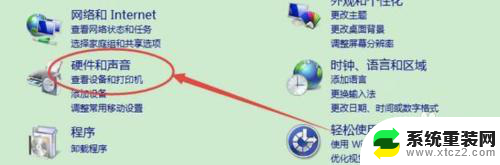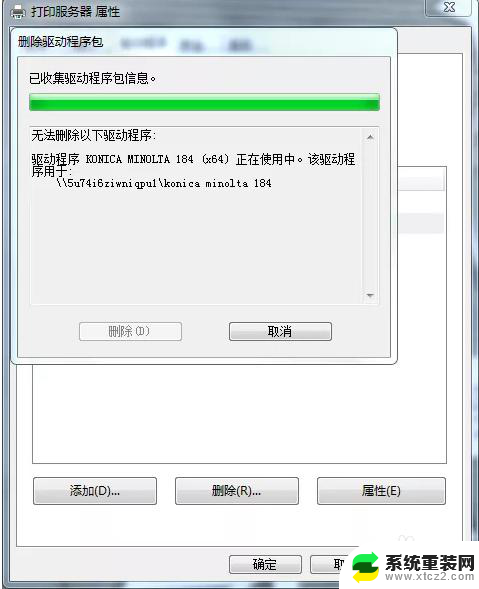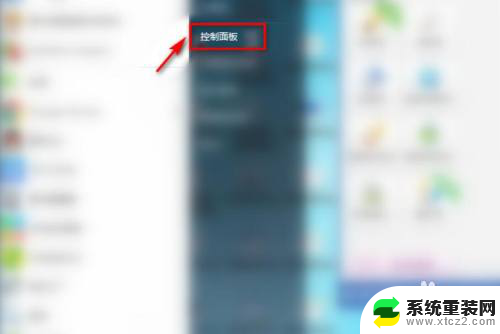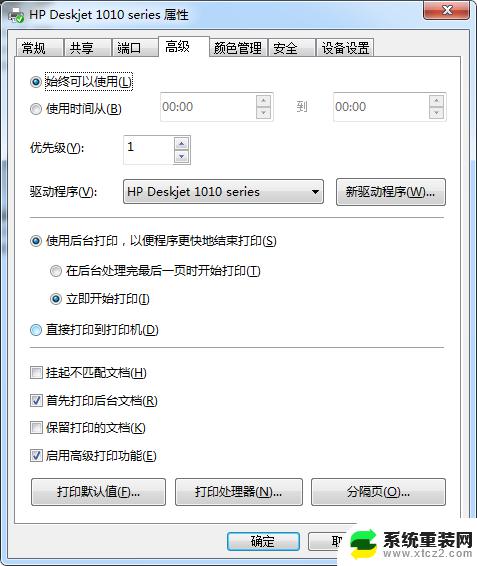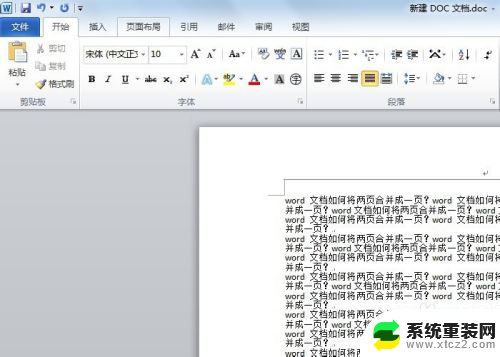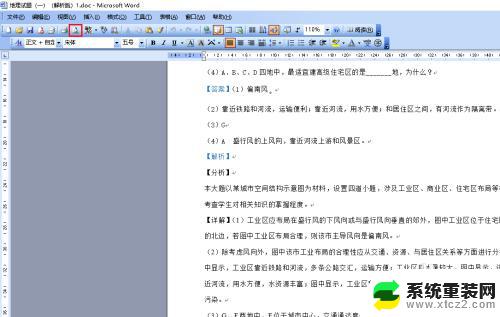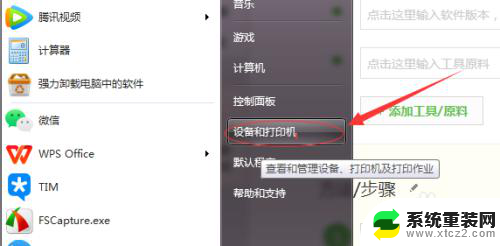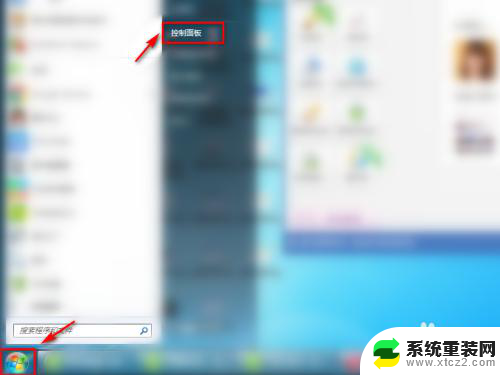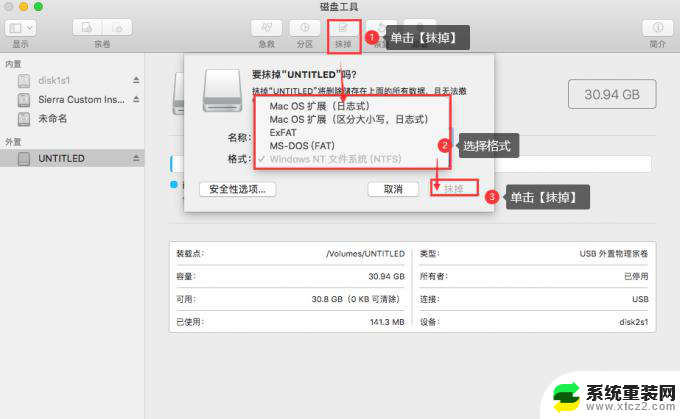打印机队列文档删除不掉 打印队列无法删除解决办法
在使用打印机的过程中,有时候我们会遇到打印机队列文档删除不掉的情况,即便我们尝试多种方法也无法解决,这种情况可能会让我们感到困扰和焦急,影响我们的工作效率。面对这种问题,我们应该如何处理呢?接下来我们将介绍一些解决办法,帮助您轻松解决打印队列无法删除的困扰。
具体方法:
1.在Windows10系统桌面,右键点击桌面左下角的开始按钮,在弹出菜单中点击“运行”菜单项
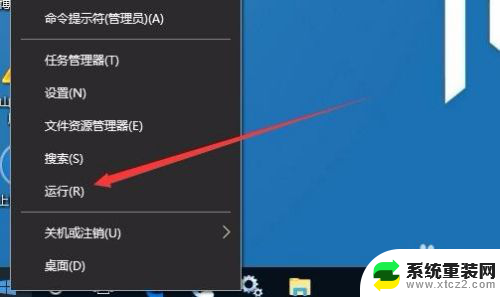
2.在打开的运行窗口中输入命令services.msc,然后点击确定按钮运行该命令
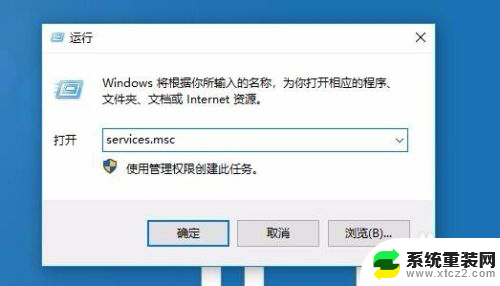
3.在打开的服务窗口中,找到并右键点击“Print Spooler”服务项,在弹出菜单中点击“停止”按钮
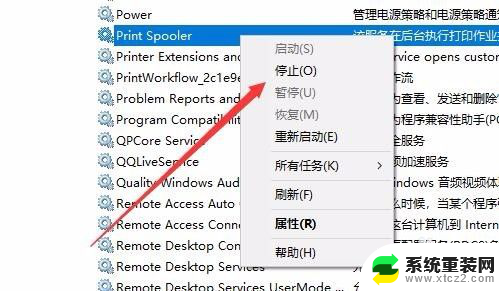
4.接下来我们打开此电脑,然后定位到C:\Windows \ System32 \ Spool \ Printers文件夹
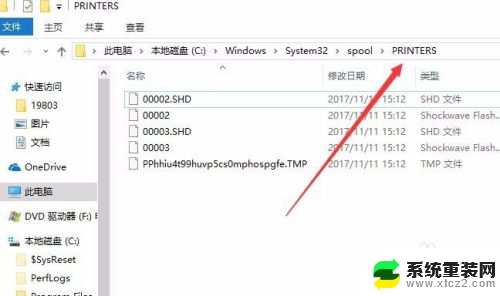
5.选中该文件夹下的所有文件,然后点击右键,在弹出菜单中选择“删除"菜单项,删除该文件夹下的所有文件。
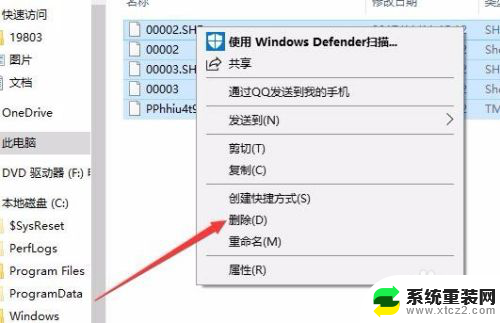
6.接下来再回到Windows10的服务窗口中,右键点击Print Spooler服务项,在弹出菜单中点击“启动”菜单项。
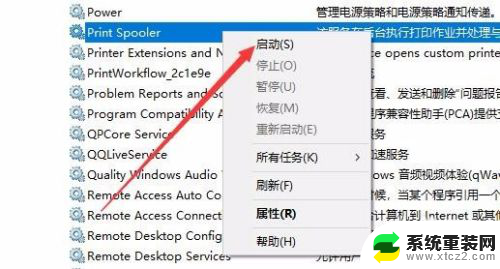
以上是打印机队列文档删除不掉的全部内容,如果用户不明白,可以按照以上方法进行操作,希望对大家有所帮助。